班组长/质检 操作
Team Leader
质检员、班组长可对其有权限监控的所有坐席进行实时的监控,查看坐席当前的工作状态,也可以当前通话中的坐席进行监听、强拆等控制操作。
1.1、现场监控
选择左侧菜单 实时监控 下的 监控 ,勾选可以被监控的组,点击 开始监控,即可查看已选择的监控组对应的所有坐席状态,见下图所示。
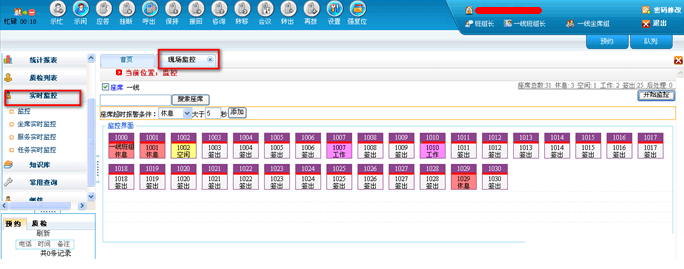
在此监控页面,自己需要先进行 示闲 操作,在正在通话中的坐席图标上右击鼠标,即可对此通话坐席进行监听、强拆、强插、拦截的操作;
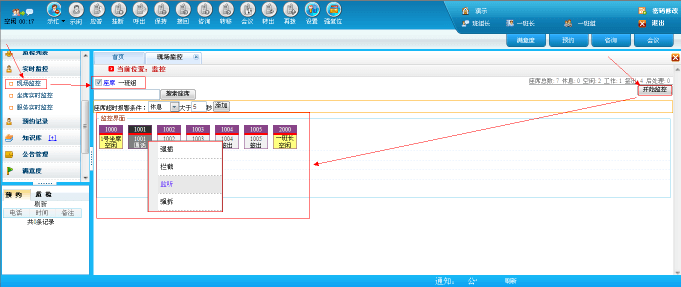
强插:强插到坐席当前通话中,实现三方通话;
拦截:将此坐席和当前通话方断掉,转接到自己;
强拆:强制挂断坐席当前通话;
将鼠标移到坐席图标上,会自动显示当前坐席相关的实时状态信息。
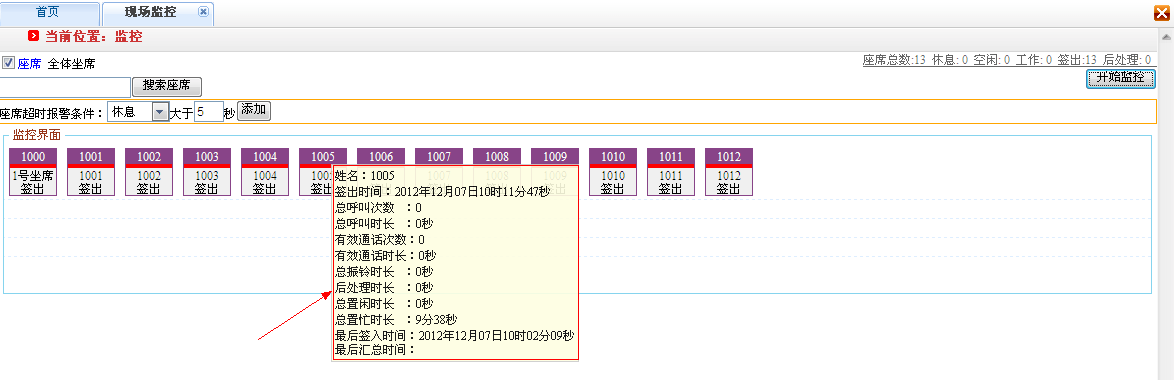
1.2、坐席实时监控
可以看到坐席的实时统计数据,勾选 监控组,点击查看列表;
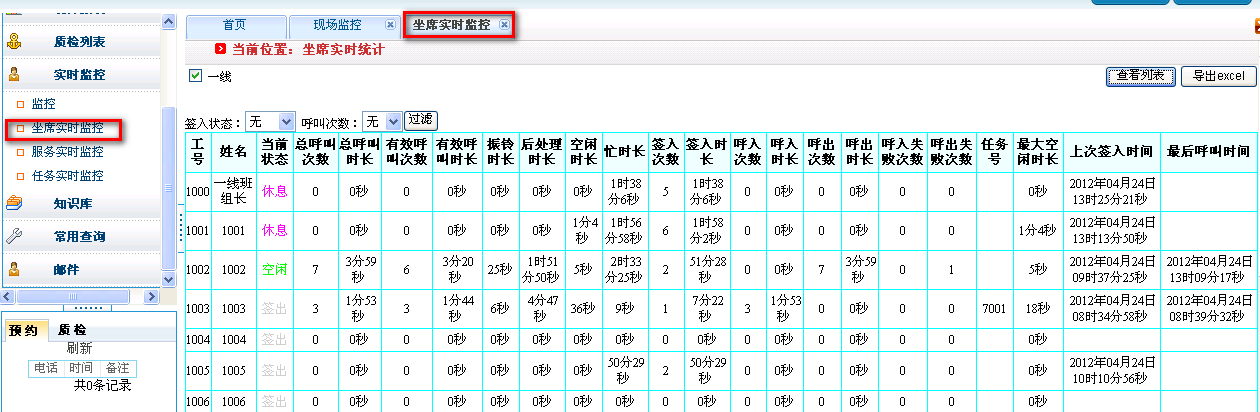
班组长和质检可以查看标准配置的报表,部分报表班组长只能查看本班组内的数据记录;
质检可以查看全部的数据;

2.1、话单统计
查看所有坐席的呼叫情况统计,默认显示当天的报表数据;
统计项:日期 坐席工号 总次数 (呼入数 呼入接通数 呼入未接通数 接通率) (呼出数 呼出接通数 呼出未接通数 接通率) 总通话时长(秒) 平均通话时长(秒) 最长通话时长(秒)
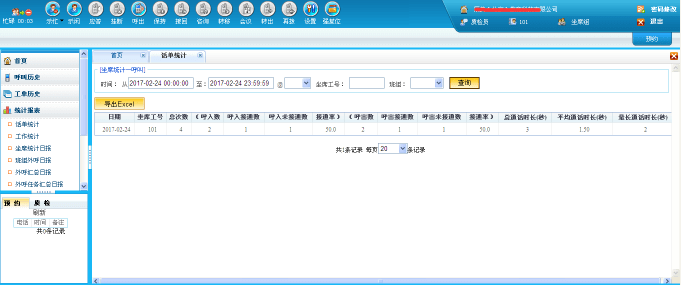
2.2、工作统计
查看所有坐席的工作情况统计,默认显示当天报表数据。
提示:该报表不是实时数据,只显示截止至15分钟之前的数据;
统计项:日期 坐席工号 员工姓名 首次签入时间 最后签出时间 签入次数 签入时长 置闲次数 置闲总时长 置忙次数 置忙总时长 后处理时长
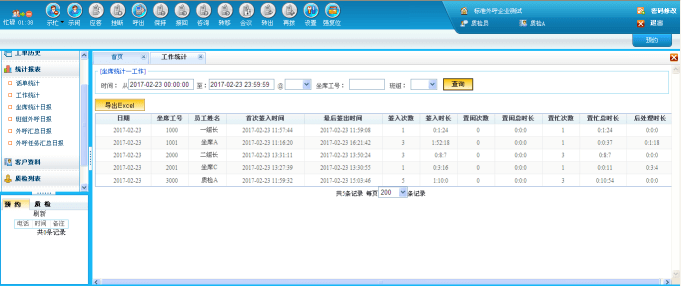
2.3、坐席统计日报
查看所有坐席的汇总日报数据。
提示:该报表不是实时数据,只显示截止至15分钟之前的数据;
统计项:日期 坐席工号 坐席姓名 呼入数 呼入接通数 呼入未接通数 呼入接通率(%) 呼出数 呼出接通数 呼出接通率(%) 总通话时长 平均通话时长 最长通话时长 总振铃时长 平均振铃时长 首次签入时间 最后签出时间 签入次数 签入时长 置闲次数 置闲总时长 置忙次数 置忙总时长 后处理时长
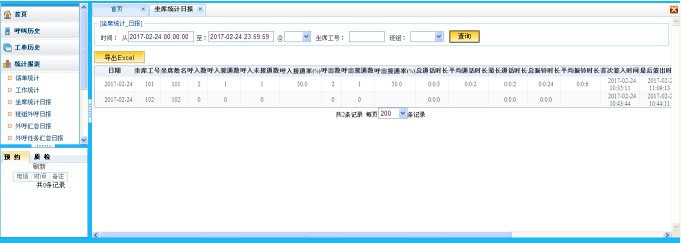
2.4、班组外呼日报
查看所有班组外呼的汇总日报数据。
提示:该报表不是实时数据,只显示截止至15分钟之前的数据;
统计项:日期 班组 呼出数 呼出接通数 呼出未接通数 接通率(%) 总通话时长 平均通话时长 最长通话时长
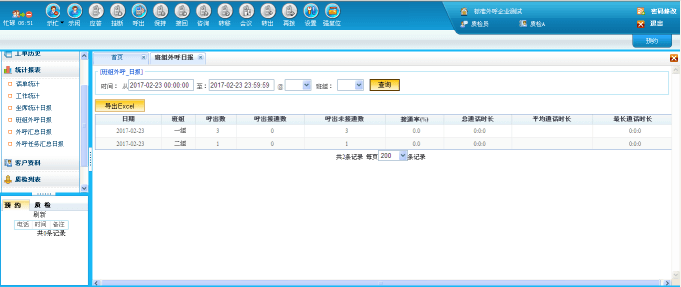
2.5、外呼汇总日报
查看外呼的汇总日报数据。
提示:该报表不是实时数据,只显示截止至15分钟之前的数据;
统计项:日期 坐席数 呼出数 呼出接通数 呼出未接通数 接通率(%) 总通话时长 平均通话时长 最长通话时长
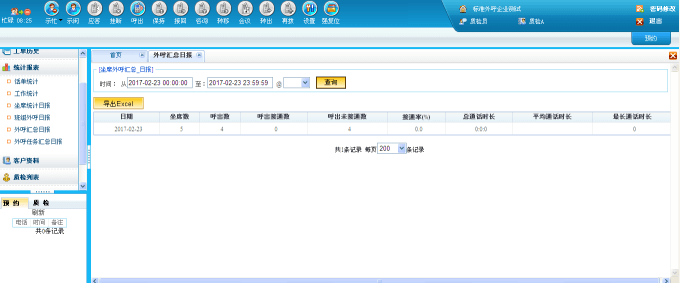
2.6、外呼任务汇总日报
查看外呼任务的汇总日报数据。
提示:该报表不是实时数据,只显示截止至15分钟之前的数据;
统计项:日期 任务名称 外呼数 接通次数 未接通次数 总通话时长 呼叫用户遇忙 用户不在服务区 用户停机次数 用户关机次数 用户空号次数
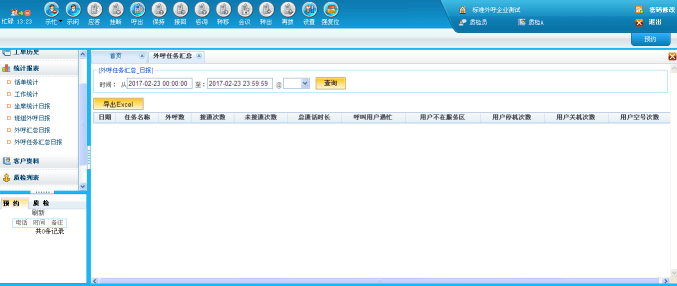
2.7、呼入汇总日报
查看呼入汇总日报数据。
提示:该报表不是实时数据,只显示截止至15分钟之前的数据;
统计项:日期 总呼入量 转人工量 未转人工量 人工接通量 人工未接通量 人工服务排队中用户放弃 座席久无应答 接通率(%) 总通话时长 平均通话时长 总振铃时长 平均振铃时长
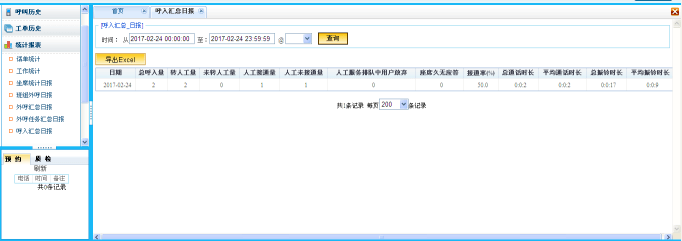
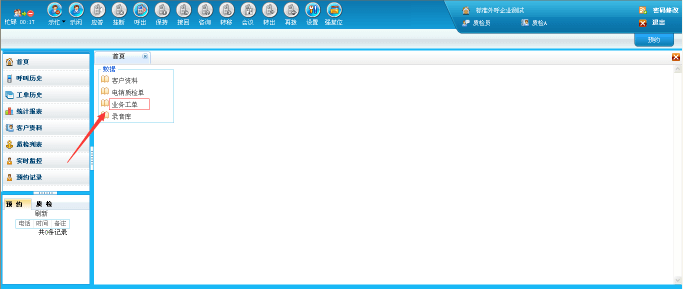
点击首页中的 业务工单 链接,在列表中点击需要质检的工单对应的 质检 按钮,见下图右侧;
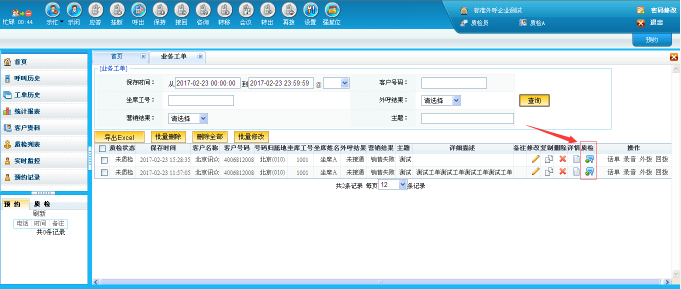
在质检弹屏页中,可以根据听录音进行质检评分,填写完后点击 保存 即可;
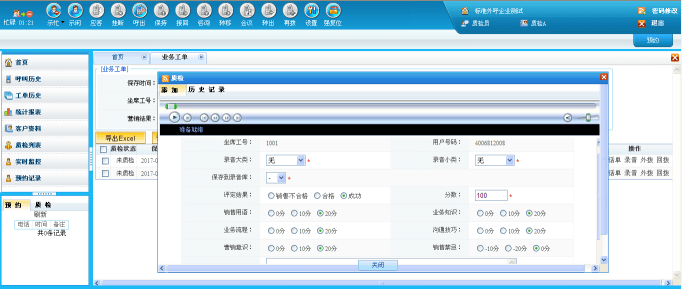
返回工单列表重新查询刷新,可以查看之前被质检过的工单记录里对应的质检状态;
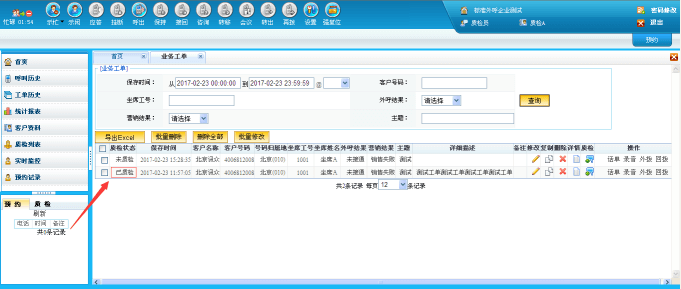
客户资料库维护操作只有班组长和质检员才有维护的权限;
4.1、客户资料管理
客户资料管理操作包括:单条删除、批量删除、按条件删除、单条添加、批量导入、修改;
4.2、客户资料导入
第一步:点击 左侧菜单 中的 客户资料 链接;
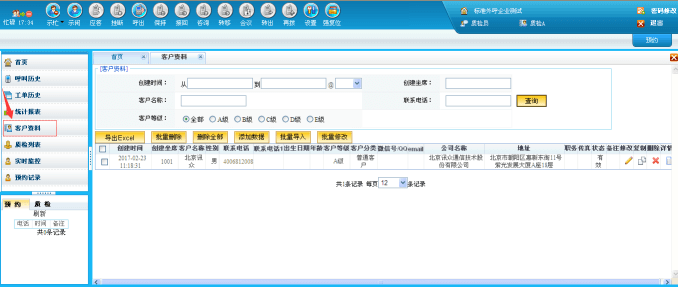
第二步:点击 批量导入 ;
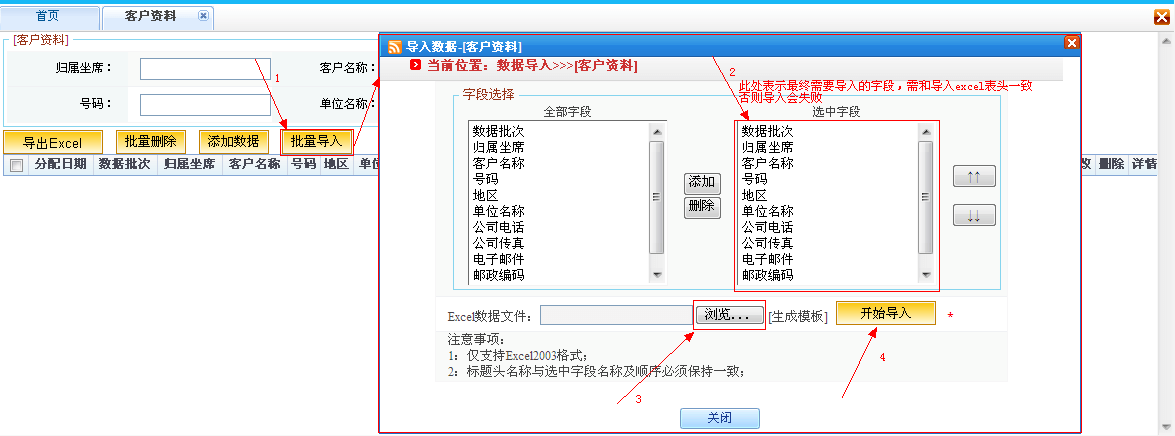
弹出的导入窗口中,选中字段 是最终要导入的字段,需要和导入的excel表头一致,否则导入数据会失败,导入的excel格式需要时2003版本;
点击浏览 选择已经做好的客户资料excel文件,点击 开始导入 即可;
Excel数据如下:

导入成功后客户资料的数据列表如下:
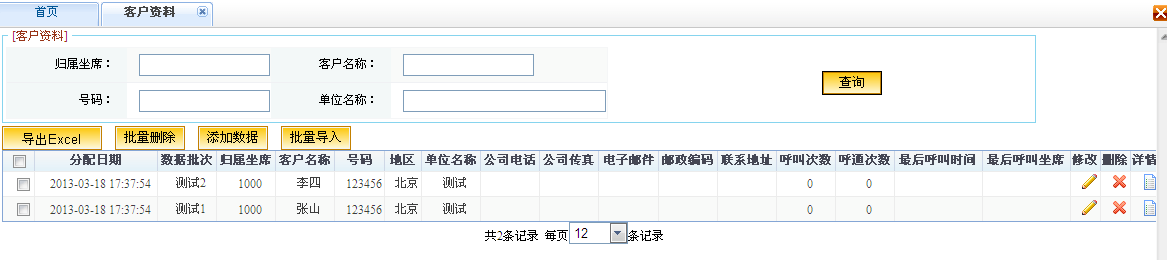
导入数据注意事项:
1)、键值下拉框类型字段:此类字段导入时需要是和设定好的键值相等,例如:
性别:键值是 1:男;2:女;
导入时 性别 字段的值需要是 1或2;
2)、日期类型的字段:
要求如下,例如:
日期类型:20130407 //2013年4月7日
日期&时间类型:20130407120000 //2013年4月7日12点